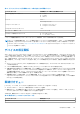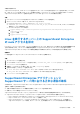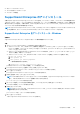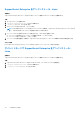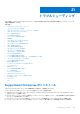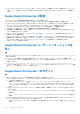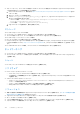Users Guide
Table Of Contents
- SupportAssist Enterpriseバージョン2.0.70 ユーザーズ ガイド
- 目次
- 概要
- SupportAssist Enterprise をお使いになる前に
- ローカル システムでのSupportAssist Enterpriseのセットアップ
- リモートデバイスに対する SupportAssist Enterprise のセットアップ
- SupportAssist Enterprise の評価
- SupportAssist Enterprise インストール パッケージのダウンロード
- SupportAssist Enterpriseをインストールまたはアップグレード
- SupportAssist Enterpriseのインストールおよび使用のための最小要件
- SupportAssist Enterprise のインストール
- SupportAssist Enterprise のアップグレード
- SupportAssist Enterprise への移行
- 登録せずに SupportAssist Enterprise を使用する
- SupportAssist Enterprise の登録
- アラートを受信するために SELinux が有効なシステムをセットアップ
- SupportAssist Enterprise ユーザーインターフェイスを開く
- SupportAssist Enterprise へのログイン
- SupportAssist Enterprise からのログアウト
- デバイスの追加
- デバイス検出ルールの管理
- ケースとデバイスの表示
- サイト正常性のモニタリング
- 拡張機能の使用
- Device grouping(デバイスのグループ化)
- デバイス認証情報の管理
- デバイスインベントリの検証
- SupportAssist Enterprise 機能の維持
- Eメール通知の設定
- 収集の設定
- 収集の表示
- SupportAssist Enterprise を使用したシステム情報の収集と送信
- メンテナンスモードについて
- SupportAssist Enterprise のユーザーグループ
- SNMP の手動設定
- TechDirect での SupportAssist Enterprise アラートの管理
- その他の役立つ情報
- サーバのハードウェアの問題の監視
- OMSA の自動インストールまたは自動アップグレードのサポート
- SNMP の自動設定のサポート
- SupportAssist Enterprise 用パッチをインストール
- API インターフェイス設定の有効化または無効化
- TechDirect にサインイン
- 詳細な検出
- デバイスの相互関係
- 関連付けビュー
- 接続されたストレージデバイスのハードウェア問題の検知
- OEMデバイスのサポート
- Linux を実行するサーバで Net-SNMP をインストール
- Linuxを実行するサーバー上のSupportAssist Enterpriseのsudoアクセスを設定
- SupportAssist Enterprise アプリケーションと SupportAssist サーバ間における正常な通信の確保
- SupportAssist Enterprise アプリケーションログへのアクセス
- イベントストーム処理
- SupportAssist Enterprise 製品情報の表示
- SupportAssist Enterprise のアンインストール
- トラブルシューティング
- SupportAssist Enterprise のインストール
- SupportAssist Enterprise の登録
- SupportAssist Enterpriseユーザー インターフェイスを開く
- SupportAssist Enterprise へのログイン
- デバイスを追加できない
- アダプタを追加できない
- リモートコレクタを追加できない
- 切断済み
- OMSA がインストールされていません
- SNMP が構成されていません。
- OMSA の新バージョンが使用可能です
- SNMP を設定できません
- SNMP 設定を検証できません
- OMSA をインストールできません
- OMSA バージョンを検証できない
- OMSA はサポートされていません
- デバイスに到達できません
- システム情報を収集できません
- システム情報を収集するためのストレージ容量が不足しています
- コレクションをエクスポートできません
- システム情報を送信できません
- 認証に失敗しました
- システムイベントログのクリアに失敗しました
- メンテナンスモード
- 自動アップデート
- デバイス認証情報を編集できない
- ケースの自動作成
- スケジュールされたタスク
- SupportAssist Enterprise サービス
- Mozilla Firefox でツール ヒントを表示できない
- その他のサービス
- セキュリティ
- ログ
- SupportAssist Enterpriseのユーザー インターフェイス
- 付録(エラー コード)
- SupportAssist Enterpriseのリソース
- Dell EMCへのお問い合わせ
● SupportAssist Enterprise をインストールしているサーバーがインターネットに接続されていることを確認します。サーバーが
プロキシ サーバー経由でインターネットに接続されている場合は、インストール ウィザードにプロキシ サーバーの詳細を入力
します。
SupportAssist Enterprise の登録
SupportAssist Enterprise の登録で問題が発生した場合は、次の手順を実行します。
● SupportAssist Enterprise がインストールされているサーバーがインターネットに接続可能であることを確認します。
● SupportAssist Enterprise がインストールされているサーバーがプロキシ サーバー経由でインターネットに接続されている場
合、SupportAssist Enterprise の[設定] > [プロキシ設定]ページにプロキシ サーバーの詳細を入力します。
● SupportAssist Enterprise がインストールされているサーバのネットワーク設定が正しいことを確認します。
● 入力した姓、名、電子メールアドレス、電話番号などの登録情報が有効であることを確認します。
● [電話番号]、[代替電話番号]、および [電子メール アドレス] フィールドにデータを入力するときは、英語のキーボード レ
イアウトを使用するようにしてください。
● https://apidp.dell.com および https://api.dell.com にアクセスするために、ファイアウォールで送受信双方向に対してポート 443
が開いていることを確認します。
● [Network Connectivity Test(ネットワーク接続性テスト)] を実行し、SupportAssist サーバへの接続が正常に行われていること
を確認します。接続性テストの実行方法については、「接続性テストを実施」を参照してください。テストに成功した場合、
Web ブラウザーを閉じ、SupportAssist Enterprise ユーザー インターフェイスを再度開いて、登録を再試行します。
● しばらくしてから、再度登録してみます。
SupportAssist Enterprise ユーザー インターフェイスを
開く
手順
SupportAssist Enterprise ユーザー インターフェイスを開いたときに、Problem starting the SupportAssist Service エラ
ーが表示された場合:
● システムサービスを開始するのに必要な権限を持つユーザー アカウントでサーバにログインしていることを確認します。
● [Dell SupportAssist サービス] を再起動します。SupportAssist サービスを再起動する手順については、SupportAssist サービスを
参照してください。
● <Drive where SupportAssist Enterprise is installed>:\Program Files\Dell\SupportAssist\logs
(Windows の場合)または/opt/dell/supportassist/logs(Linux の場合)にあるログ ファイル application.log を確
認して、ロードに失敗したコンポーネントを特定します。
SupportAssist Enterprise へのログイン
手順
SupportAssist Enterprise へのログ イン中に問題が発生した場合は、次を確認してください。
● ログ インに使用しているユーザー アカウントが、[SupportAssistAdmins]または[SupportAssistUsers]ユーザー グループのメ
ンバーであることを確認します。
○ 管理者としてコマンド プロンプトを開き、net localgroup SupportAssistAdmins および net localgroup
SupportAssistUsers を入力します。ユーザー アカウントが[SupportAssistAdmins]または[SupportAssistUsers]グル
ープにリストされていない場合は、ユーザー アカウントを SupportAssist Enterprise ユーザー グループのいずれかに追加し
ます。
● SupportAssist Enterprise ユーザー グループにユーザーを追加する場合は、管理者としてコマンド プロンプトを開き、次のコマ
ンドを入力します。
○ net localgroup SupportAssistAdmins <User1> /add:[SupportAssistAdmins]ユーザー グループに User1 を追加
する場合
○ net localgroup SupportAssistUsers <User2> /add:[SupportAssistUsers]ユーザー グループに User2 を追加す
る場合
● [SupportAssistAdmins]または[SupportAssistUsers]ユーザー グループを手動で削除した場合は、SupportAssist Enterprise ユー
ザー グループを作成し、そのグループにユーザーを追加します。
○ SupportAssist Enterprise ユーザー グループを作成するには、管理者としてコマンド プロンプトを開き、次のコマンドを入力
します。
148 トラブルシューティング